Di zaman di mana kita sangat bergantung pada platform streaming untuk hiburan dan informasi, pengalaman pengguna yang lancar adalah hal minimum yang dapat Anda harapkan. Sayangnya, bahkan aplikasi seperti YouTube pun tidak kebal dari error atau masalah fungsi.
Jika YouTube tidak berfungsi di perangkat Android Anda, penyelesaiannya bisa membuat frustasi. Untuk membantu Anda, berikut enam perbaikan berbeda yang dapat Anda coba untuk mengatasi YouTube jika tidak berfungsi di perangkat Android Anda.
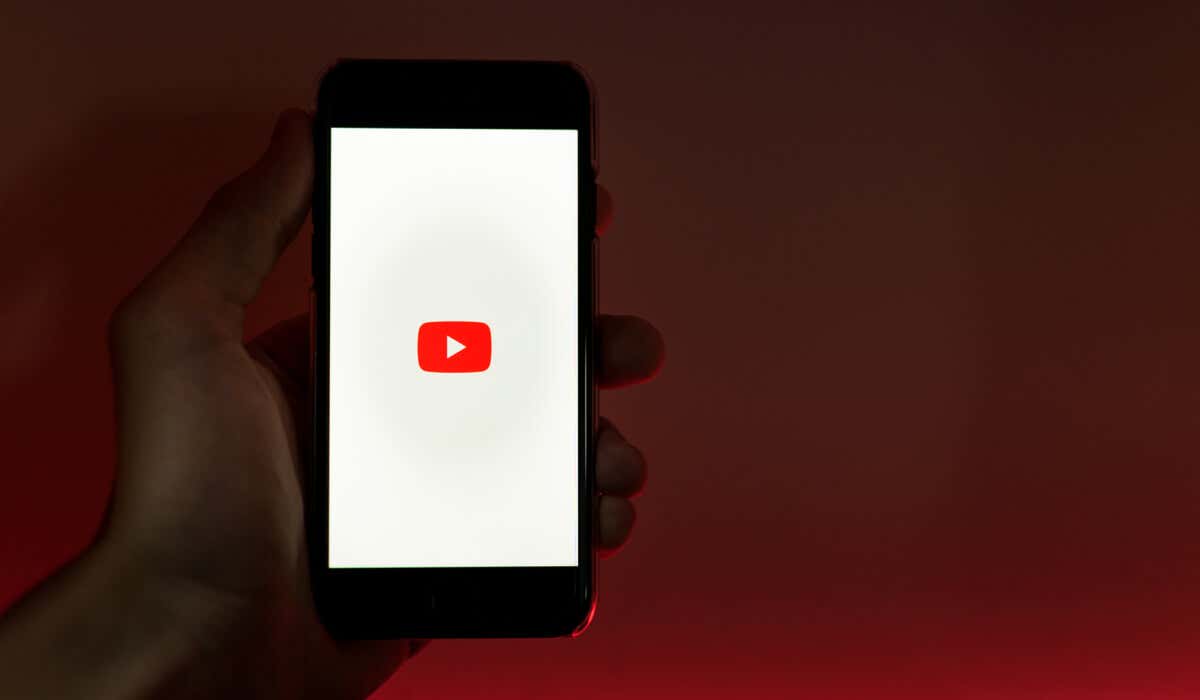
Mulai Ulang Perangkat Android Anda
Salah satu cara paling sederhana untuk memperbaiki masalah YouTube yang tidak berfungsi di perangkat Android Anda adalah dengan memulai ulang perangkat. Mulai ulang perangkat Android Anda dapat membantu mengatasi gangguan sementara dan memungkinkan aplikasi berfungsi dengan baik.
Untuk memulai ulang perangkat Android Anda, ikuti langkah-langkah berikut.

Dengan perangkat Android yang baru dimulai ulang, aplikasi YouTube Anda akan mulai berfungsi kembali. Namun jika tidak, Anda harus mencoba salah satu perbaikan lebih lanjut di bawah.
Periksa Waktu Anda Disinkronkan dengan Benar
Ini mungkin terlihat aneh, namun jika perangkat Android Anda memiliki waktu yang salah, YouTube mungkin berhenti berfungsi. Hal ini karena waktu antara perangkat Anda dan server YouTube perlu disinkronkan dengan benar agar layanan tertentu (tersembunyi) di belakang layar dapat berfungsi dengan baik.
Untuk memastikan tanggal dan waktu perangkat Anda disinkronkan dengan benar, ikuti langkah-langkah berikut.


Jika mengaktifkan fitur tanggal dan waktu otomatis tidak berhasil, Anda dapat menyetel tanggal dan waktu yang benar secara manual untuk perangkat Anda.

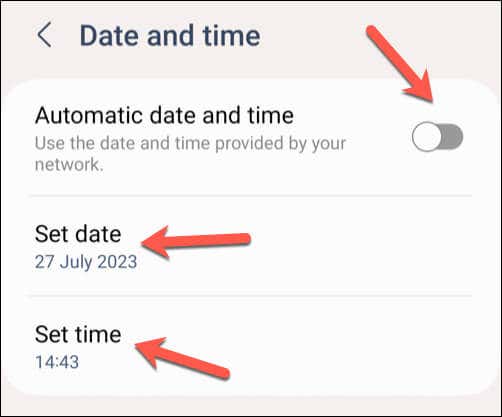
Setelah menyesuaikan setelan tanggal dan waktu perangkat Anda, buka aplikasi YouTube dan periksa apakah masalah telah teratasi.
Periksa Data atau Wi-Fi Anda Koneksi Fi
Salah satu alasan paling umum mengapa YouTube mungkin tidak berfungsi dengan baik di perangkat Android Anda adalah koneksi internet yang buruk. Masalah seperti Video YouTube dijeda atau pemutaran video terputus-putus sering kali dapat diatasi dengan memeriksa apakah data seluler atau koneksi Wi-Fi Anda aktif dan berfungsi dengan baik.
Untuk memeriksa koneksi data Anda, ikuti langkah-langkah berikut.
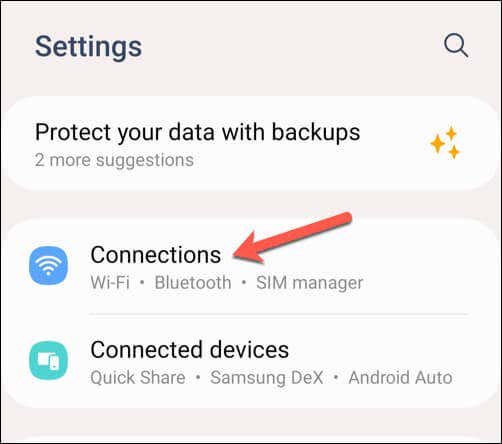
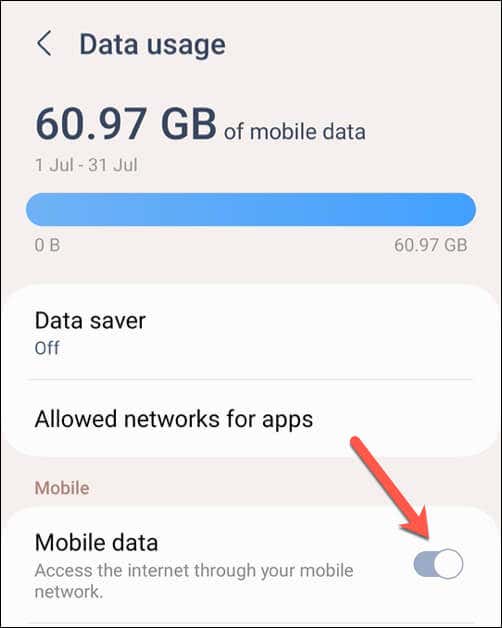
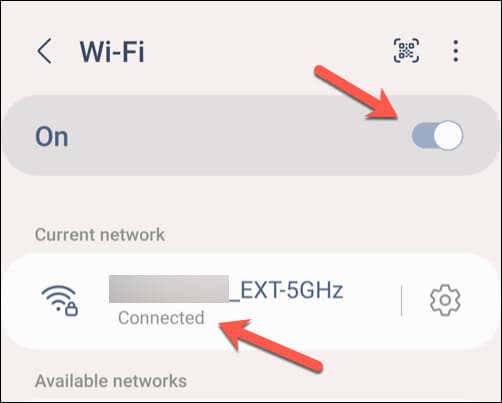
Hapus Data dan Cache untuk Aplikasi YouTube
Jika Anda mengalami masalah saat mencoba memecahkan masalah YouTube yang tidak berfungsi di Android, Anda mungkin akan lebih mudah menghapus data cache dari aplikasi. Hal ini dapat membantu Anda mengatasi gangguan kecil pada aplikasi itu sendiri yang dapat menghentikannya berfungsi, seperti Bilah pencarian YouTube tidak berfungsi..
Untuk menghapus data dan cache aplikasi YouTube, ikuti langkah-langkah berikut. Langkah-langkah di bawah mungkin sedikit berbeda tergantung model ponsel Anda.
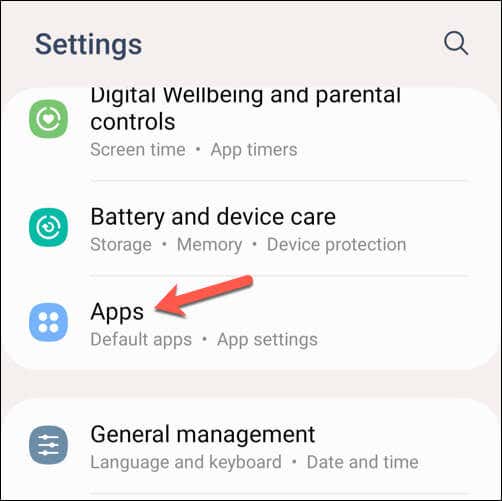
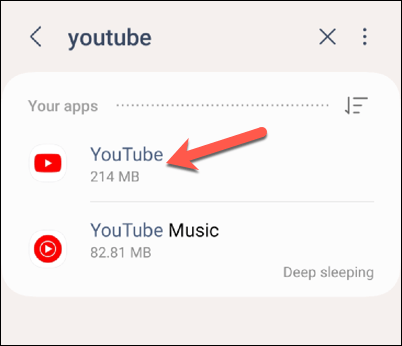
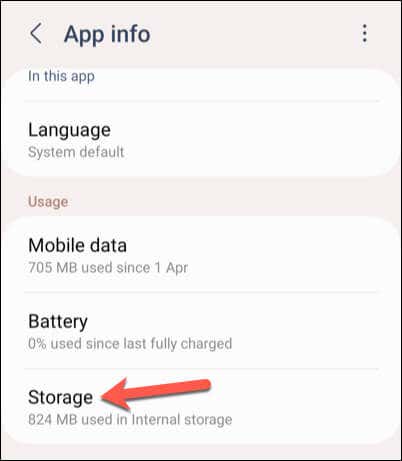
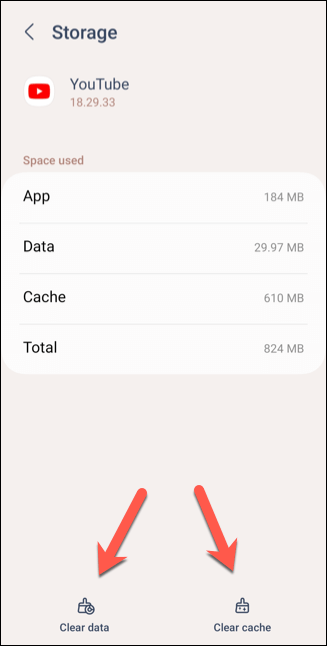
Setelah menghapus data, mulai ulang aplikasi YouTube dan periksa apakah masalahnya telah teratasi.
Periksa Pembaruan Aplikasi dan Perangkat
Memperbarui aplikasi YouTube dan perangkat lunak perangkat Anda sangatlah penting karena hal ini memastikan Anda mendapatkan perbaikan bug, patch keamanan, dan fitur terbaru. Dengan memperbarui aplikasi secara rutin, Anda dapat meminimalkan kemungkinan mengalami masalah apa pun.
Untuk memperbarui aplikasi YouTube Anda, ikuti langkah-langkah berikut.
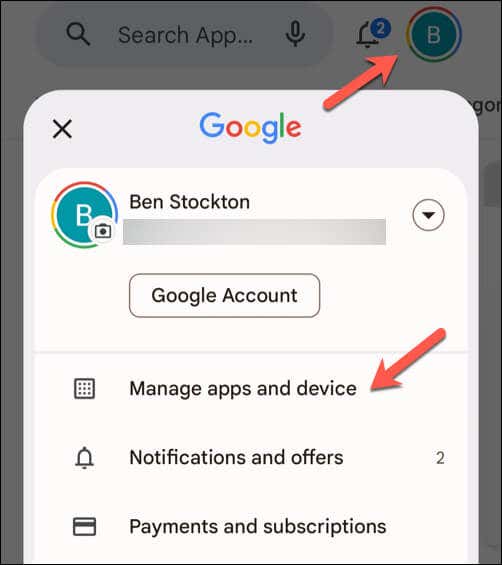


Setelah aplikasi YouTube diperbarui, buka aplikasi tersebut untuk melihat apakah masalahnya telah teratasi.
Hapus dan Instal Ulang Pembaruan Aplikasi YouTube
Jika Anda masih mengalami masalah YouTube yang mogok di Android, Anda mungkin perlu mencoba menghapus pembaruan terkini dan memasangnya kembali. Sebagian besar perangkat Android sudah dilengkapi YouTube, jadi Anda tidak dapat menghapusnya sepenuhnya..
Namun, menghapus dan menginstal ulang aplikasi apa pun dari pembaruan aplikasi YouTube sebelumnya akan memastikan bahwa Anda memiliki versi terbaru dengan perbaikan bug yang tersedia.
Untuk menghapus dan menginstal ulang aplikasi YouTube, ikuti langkah-langkah berikut.
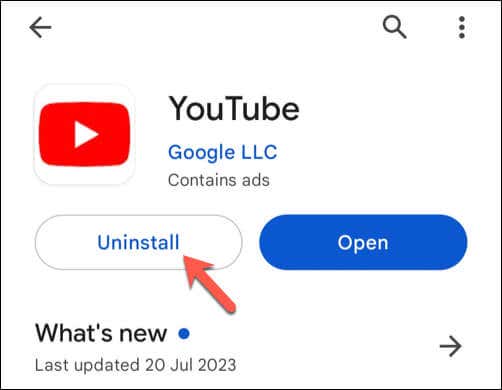


Setelah berhasil menginstal ulang versi terbaru aplikasi YouTube, periksa apakah masalah yang Anda alami telah teratasi.
Gunakan Situs Web YouTube Seluler
Ini adalah pilihan terakhir, namun jika aplikasi YouTube masih tidak berfungsi di Android, Anda dapat mencoba menggunakan situs web seluler. Anda tidak akan memiliki tingkat fungsionalitas yang sama seperti yang Anda miliki di aplikasi, namun menggunakan situs web YouTube masih memungkinkan Anda menonton video.
Untuk melakukannya, buka browser web seluler pilihan Anda—disarankan Chrome, namun Anda dapat menggunakan Firefox atau alternatifnya jika YouTube tidak berfungsi di Chrome. Di bilah alamat, ketik m.youtube.com dan tekan Enter.
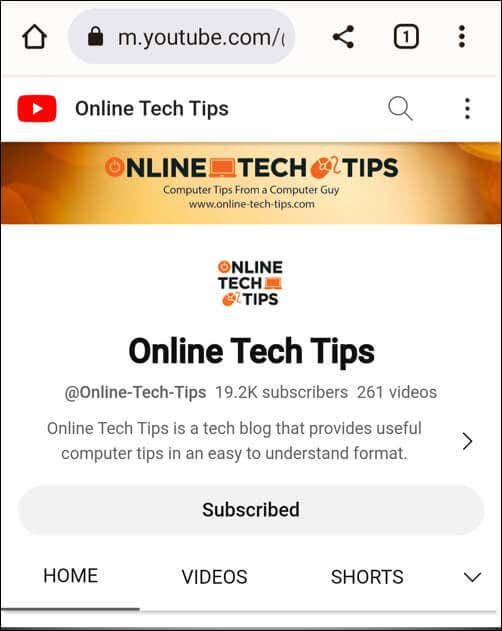
Situs web YouTube akan dimuat dan Anda dapat mulai menonton video. Jika Anda ingin mengakses riwayat tontonan atau daftar langganan, Anda dapat masuk menggunakan detail akun Google Anda terlebih dahulu.
Menggunakan YouTube di Android
Dengan mengikuti langkah-langkah di atas, Anda dapat dengan cepat menyelesaikan masalah YouTube yang tidak berfungsi di Android (dalam banyak kasus). Jika Aplikasi YouTube terlalu lambat, jangan lupa untuk memulai ulang perangkat Anda dengan cepat—hal ini akan membantu memperbaiki keadaan dengan cepat.
Jika masih mengalami masalah, jangan lupa mencoba menggunakan YouTube di perangkat lain, misalnya menggunakan aplikasi YouTube di Roku. Jika Anda mendapatkan layar hitam di YouTube, pastikan untuk memeriksa apakah koneksi Anda berfungsi dengan baik dan Anda tidak menggunakan pemblokir iklan apa pun di perangkat Anda..